Jos sinulla on Chromecast kytketty samaanverkon tietokoneena, YouTube-soitin näyttää suoratoistopainikkeen, jotta voit lähettää videon helposti televisioon. YouTube verkossa, ja YouTube-sovellukset yhdistävät erittäin älykkäästi Chromecastin kanssa, ja ne menevät niin pitkälle, että voit asettaa jonot videot katsottavaksi. Kun olet lähettänyt yhden videon televisioon, voit selata YouTubea ja jonottaa lisää videoita, jotka ovat mielenkiintoisia pelata. Tässä on miten.
YouTube Webille
Avaa video YouTubessa ja napsauta cast-painiketta, kun haluat lähettää sen televisioon. Odota muutama sekunti ja soitin latautuu uudelleen.

Kun videosoitin on ladattu uudelleen, näet sen luettelon, aivan kuten YouTube-videossa näkyvät soittolistat.
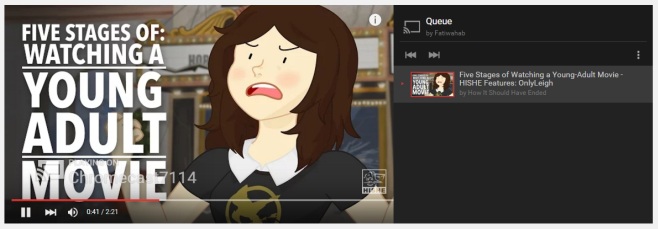
Voit liikkua vapaasti mihin tahansa muuhun videoon jakun napsautat toistaaksesi sitä, sinua pyydetään toistamaan se heti (kaikki YouTube-videot toistetaan Chromecastin yli, kun olet jo toistanut yhden), tai aseta se jonossa.
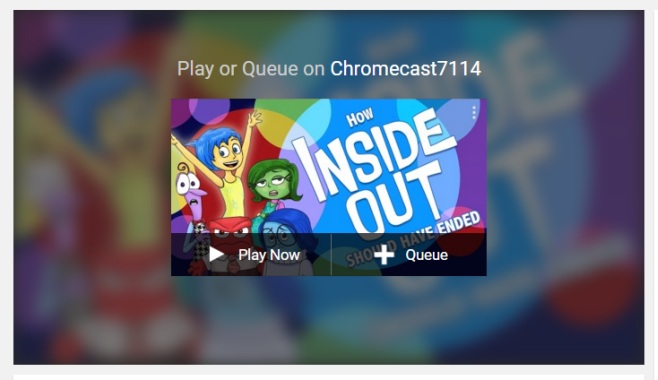
YouTube-sovellukset
Avaa video YouTube-sovelluksessa ja luo setelevisiosi. Selaa sovelluksessa toista videota ja toista se napauttamalla. Valikko, aivan kuten YouTube-verkkoversiossa oleva, kysyy, haluatko toistaa videon heti tai jonottaa sen nykyisen jälkeen.
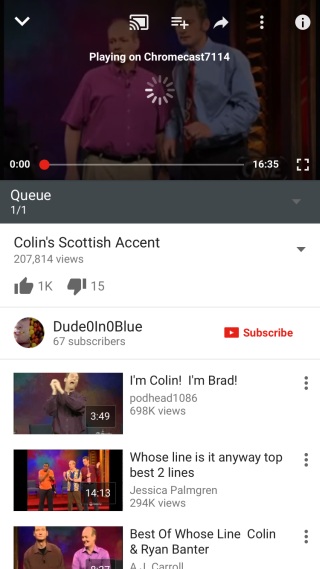
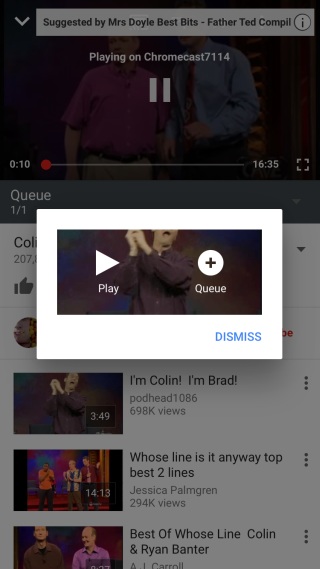
Jono-ominaisuus on paljon kuin Lisää soittolistaan -ominaisuus, jonka saat, kun valitset toistaa YouTube-videoita tietokoneellasi tai puhelimellasi.













Kommentit